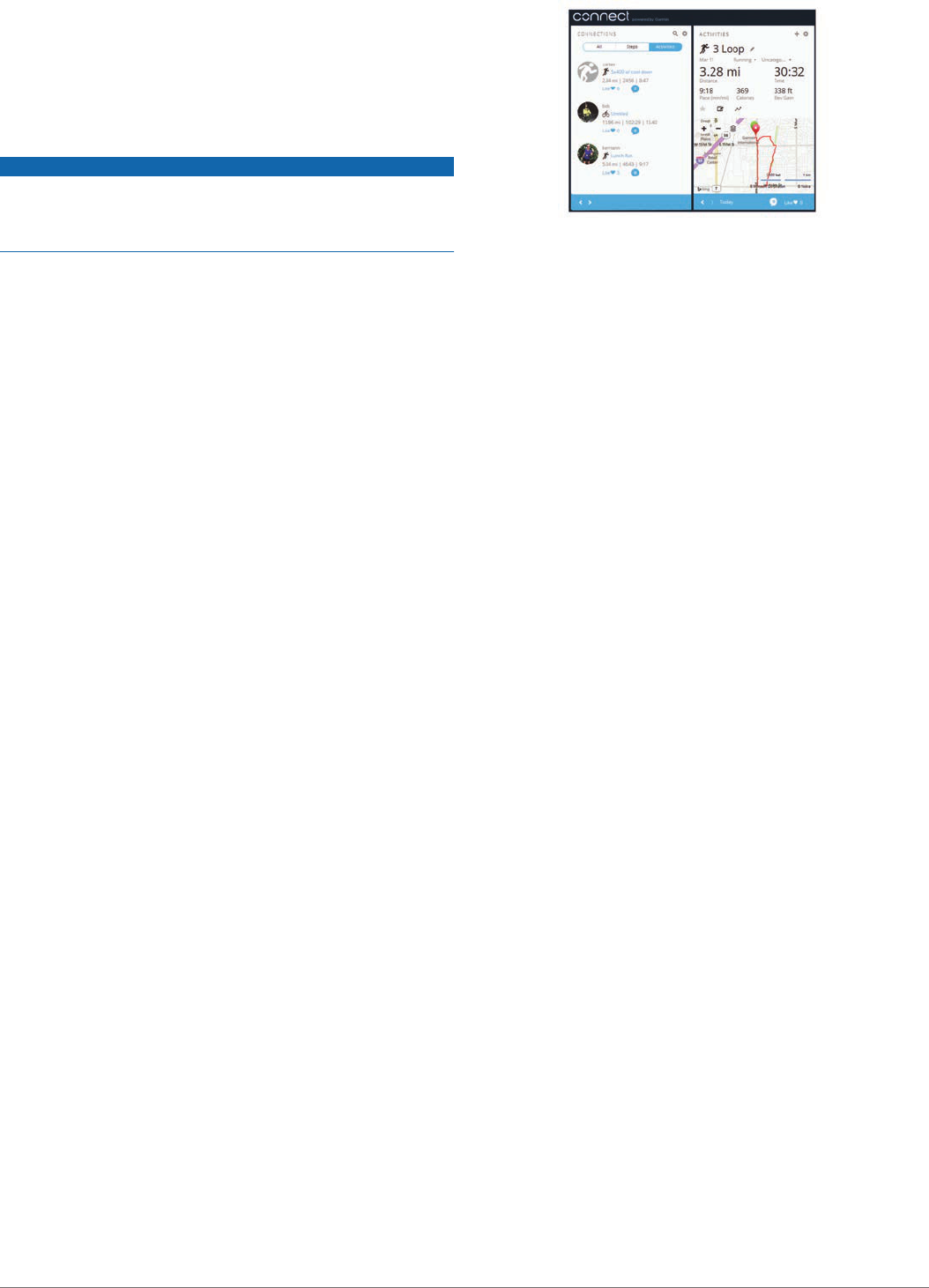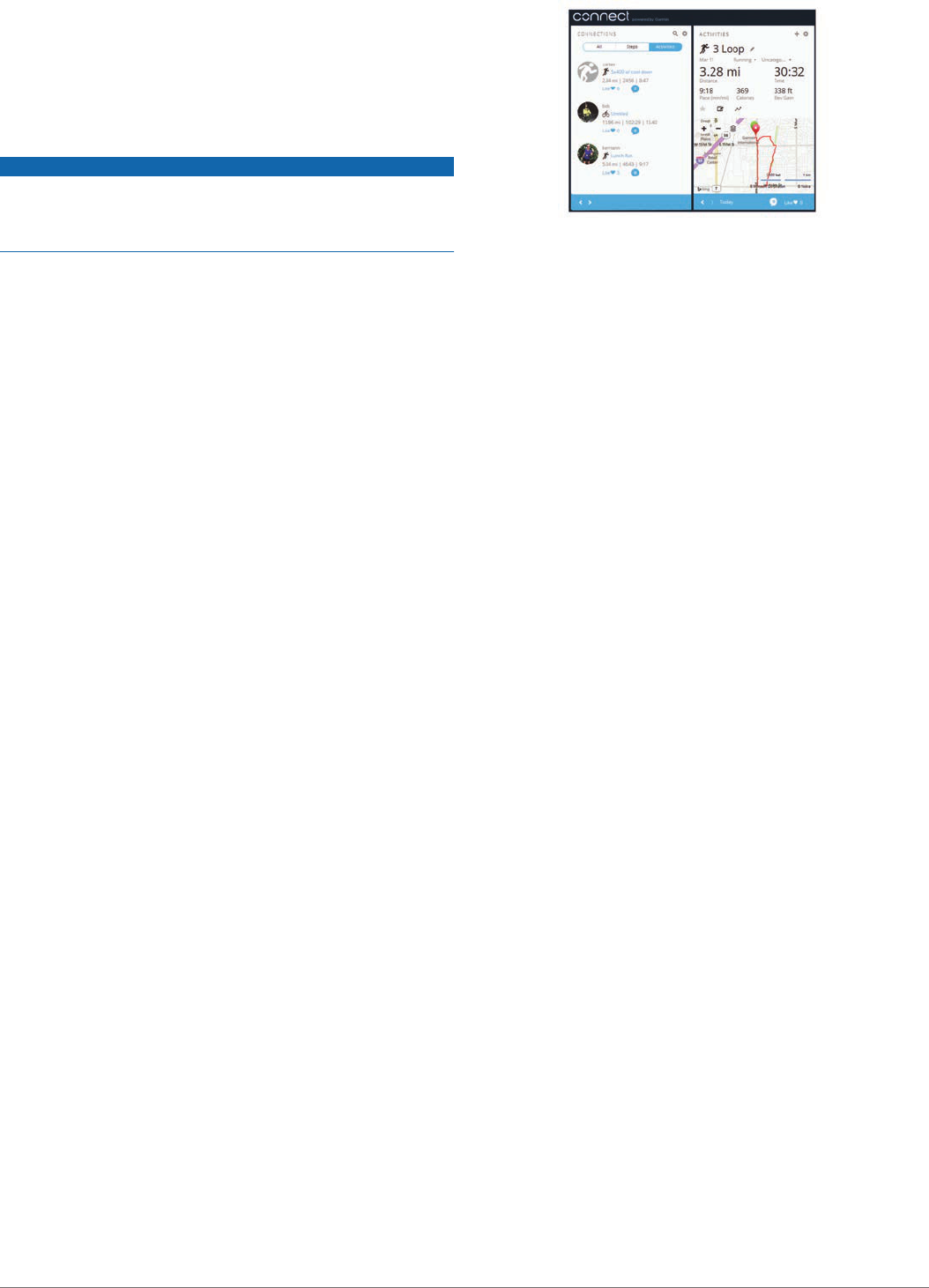
3
Bestätigen Sie die Auswahl.
Datenverwaltung
HINWEIS:
Das Gerät ist nicht mit Windows
®
95, 98, Me,
Windows NT
®
und Mac
®
OS 10.3 und früheren Versionen
kompatibel.
Löschen von Dateien
HINWEIS
Wenn Sie sich über den Zweck einer Datei nicht im Klaren sind,
löschen Sie die betreffende Datei nicht. Der Speicher des
Geräts enthält wichtige Systemdateien, die nicht gelöscht
werden dürfen.
1
Öffnen Sie das Laufwerk Garmin
.
2
Öffnen Sie bei Bedarf einen Ordner.
3
Wählen Sie eine Datei aus.
4
Drücken Sie auf der Tastatur die Taste Entf.
Entfernen des USB-Kabels
Wenn das Gerät als Wechseldatenträger an den Computer
angeschlossen ist, müssen Sie es sicher vom Computer
trennen, damit es nicht zu Datenverlusten kommt. Wenn das
Gerät unter Windows als tragbares Gerät verbunden ist, muss
es nicht sicher getrennt werden.
1
Führen Sie einen der folgenden Schritte aus:
• Windows: Klicken Sie in der Taskleiste auf das Symbol
Hardware sicher entfernen, und wählen Sie das Gerät
aus.
• Mac
: Ziehen Sie das Laufwerksymbol in den Papierkorb.
2
Trennen Sie das Kabel vom Computer.
Senden von Daten an Ihr Garmin Connect
Konto
Sie können sämtliche Aktivitätsdaten für eine umfassende
Analyse in Ihr Garmin Connect Konto hochladen. Sie können
eine Karte Ihrer Aktivität anzeigen und Aktivitäten mit Freunden
teilen.
1
Schließen Sie das Gerät mit dem USB-Kabel an den
Computer an.
2
Rufen Sie die Website www.garminconnect.com/start auf.
3
Folgen Sie den Anweisungen auf dem Bildschirm.
Garmin Connect
Sie können bei Garmin Connect eine Verbindung mit Ihren
Freunden herstellen. Bei Garmin Connect gibt es Tools, um
Trainings zu verfolgen, zu analysieren und weiterzugeben und
um sich gegenseitig anzuspornen. Zeichnen Sie die Aktivitäten
Ihres aktiven Lifestyles auf, z. B. Lauftrainings, Spaziergänge,
Schwimmtrainings, Wanderungen, Triathlons und mehr.
Erstellen Sie unter www.garminconnect.com/start ein
kostenloses Konto.
Speichern von Aktivitäten
: Nachdem Sie eine Aktivität mit dem
Gerät abgeschlossen und gespeichert haben, können Sie
diese in Ihr Garmin Connect Konto hochladen und dort
beliebig lange speichern.
Analysieren von Daten
: Sie können detaillierte Informationen
zu Ihrer Aktivität anzeigen, z. B. Zeit, Distanz, Höhe,
Herzfrequenz, Kalorienverbrauch, eine Kartenansicht von
oben, Diagramme zu Pace und Geschwindigkeit sowie
anpassbare Berichte.
HINWEIS:
Zur Erfassung einiger Daten ist optionales
Zubehör erforderlich, beispielsweise ein Herzfrequenzsensor.
Planen von Trainings: Du kannst ein Fitnessziel auswählen
und einen der nach Tagen unterteilten Trainingspläne laden.
Verfolgen Ihres Fortschritts
: Sie können Ihre Schritte pro Tag
speichern, an kleinen Wettkämpfen mit Ihren Verbindungen
teilnehmen und Ihre Trainingsziele erreichen.
Weitergeben von Aktivitäten
: Sie können eine Verbindung mit
Freunden herstellen, um gegenseitig Aktivitäten zu verfolgen,
oder Links zu den Aktivitäten auf Ihren Lieblingswebsites
sozialer Netzwerke veröffentlichen.
Verwalten von Einstellungen: Sie können die Geräte- und
Benutzereinstellungen in Ihrem Garmin Connect Konto
anpassen.
Zugriff auf den Connect IQ Shop
: Sie können Apps,
Displaydesigns, Datenfelder und Widgets herunterladen.
Anpassen des Geräts
ANT+
Sensoren
Das Gerät kann mit
ANT+ Funksensoren verwendet werden.
Weitere Informationen zur Kompatibilität und zum Erwerb
optionaler Sensoren finden Sie unter
http://buy.garmin.com.
Koppeln von ANT+ Sensoren
Unter Koppeln wird das Herstellen einer Verbindung zwischen
ANT+
Funksensoren verstanden, beispielsweise des
Herzfrequenzsensors mit dem Garmin Gerät. Wenn ein ANT+
Sensor zum ersten Mal mit dem Gerät verbunden wird, müssen
das Gerät und der Sensor gekoppelt werden. Nach der ersten
Kopplung stellt das Gerät automatisch eine Verbindung mit dem
Sensor her, wenn Sie mit der Aktivität beginnen und der Sensor
aktiv und in Reichweite ist.
HINWEIS: Wenn das Gerät mit einem
ANT+ Sensor geliefert
wurde, sind die Geräte bereits gekoppelt.
1
Installieren Sie den Sensor, oder legen Sie sich den
Herzfrequenz-Brustgurt an.
2
Achten Sie darauf, dass der Abstand zwischen dem Gerät
und dem Sensor maximal 1 cm beträgt. Warten Sie, während
das Gerät eine Verbindung mit dem Sensor herstellt.
Wenn das Gerät den Sensor erkannt hat, wird eine Meldung
angezeigt. Sie können ein Datenfeld anpassen, um
Sensordaten anzuzeigen.
3
Wählen Sie bei Bedarf die Option Menü > Einstellungen >
Sensoren und Zubehör, um ANT+ Sensoren zu verwalten.
Laufsensor
Das Gerät ist mit dem Laufsensor kompatibel. Sie können Pace
und Distanz mit dem Laufsensor und nicht dem GPS
aufzeichnen, wenn Sie in geschlossenen Räumen trainieren
oder wenn das GPS-Signal schwach ist. Der Laufsensor
befindet sich im Standby-Modus und ist sendebereit (wie der
Herzfrequenzsensor).
Findet 30 Minuten lang keine Bewegung statt, schaltet sich der
Laufsensor zur Schonung der Batterie aus. Wenn die Batterie
schwach ist, wird eine Meldung auf dem Gerät angezeigt. Die
Batterie hat dann noch eine Betriebszeit von ca. fünf Stunden.
8 Anpassen des Geräts